在当今数字化时代,电子邮件已经成为了生活和工作中不可或缺的一部分。如果您使用Office 365 E5开发者子账号,您可能需要设置SMTP邮件功能,以便能够发送和接收电子邮件。本教程将向您展示如何设置SMTP邮件功能,以及必要的步骤和配置。
步骤一:开启子账号的SMTP功能
首先,确保您拥有管理员权限的子账号。然后,按照以下步骤开启子账号的SMTP功能:
- 登录到您的Office 365 E5开发者子账号。
- 转到设置,并选择“帐户设置”。
- 在“帐户设置”页面中,找到“SMTP设置”选项。
- 将SMTP功能开启,确保它处于启用状态。
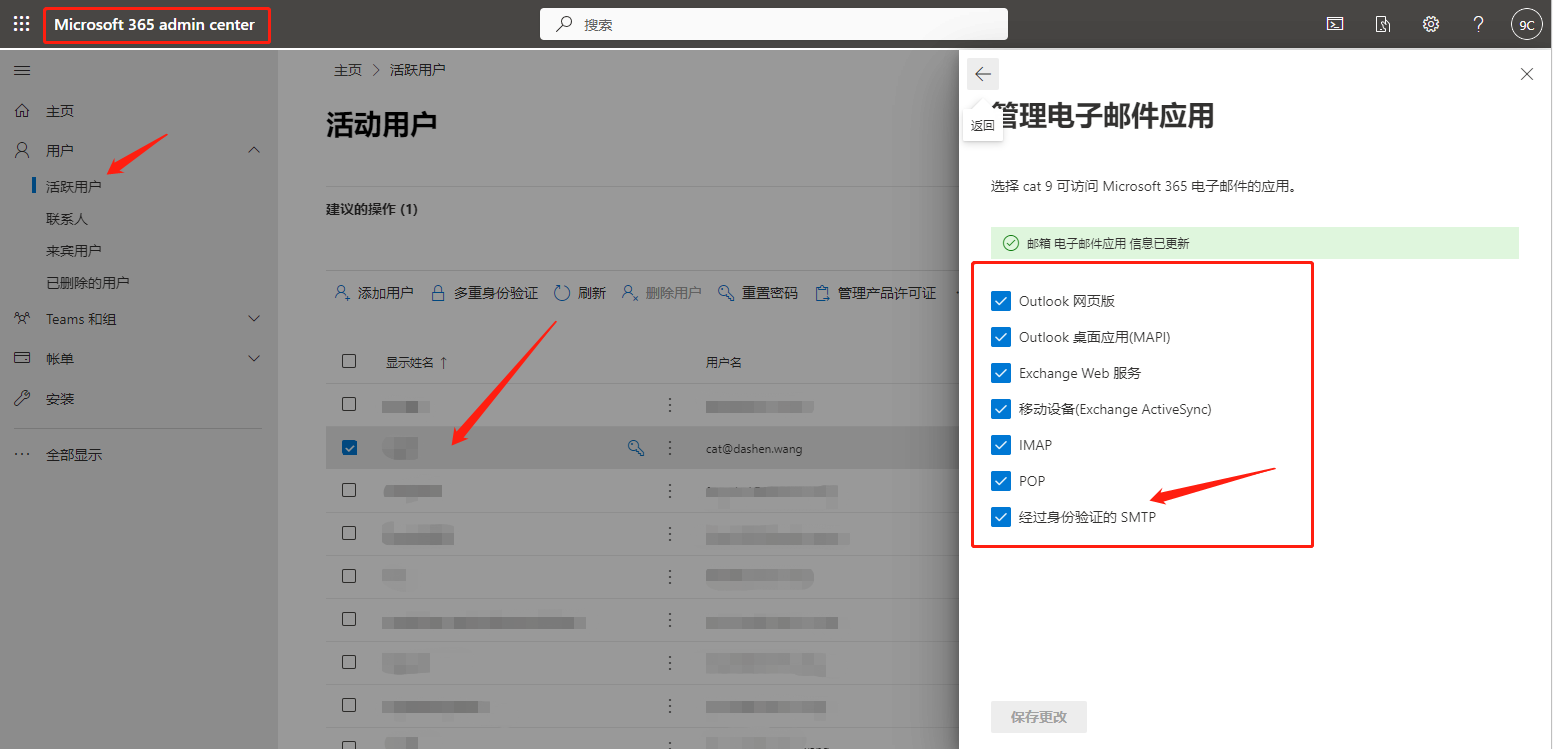
步骤二:配置Azure Active Directory 安全默认值
接下来,您需要在Azure Active Directory管理中心中进行配置,以确保安全性。按照以下步骤进行配置:
- 登录到Azure Active Directory管理中心。
- 导航到“管理安全默认值”选项。
- 选择“否”以关闭默认安全性设置,然后保存更改。

步骤三:在服务端进行SMTP设置
现在,您需要在需要使用SMTP的服务端上进行设置。以下是关键的SMTP设置选项,请仔细对照进行配置:
- Smtp服务器: smtp.office365.com
- 端口: 587
- 加密方法: STARTTLS
- 用户名:您的用户名
- 密码:您的密码
比如,如果您希望在WordPress中使用SMTP发送邮件,可以按照以下步骤进行设置:
- 登录到您的WordPress后台。
- 转到SMTP设置页面,填写以下信息:
- Smtp服务器: smtp.office365.com
- 端口: 587
- 加密方法: STARTTLS
- 用户名:您的用户名
- 密码:您的密码

- 完成设置后,进行一次测试以确保SMTP配置正常工作。
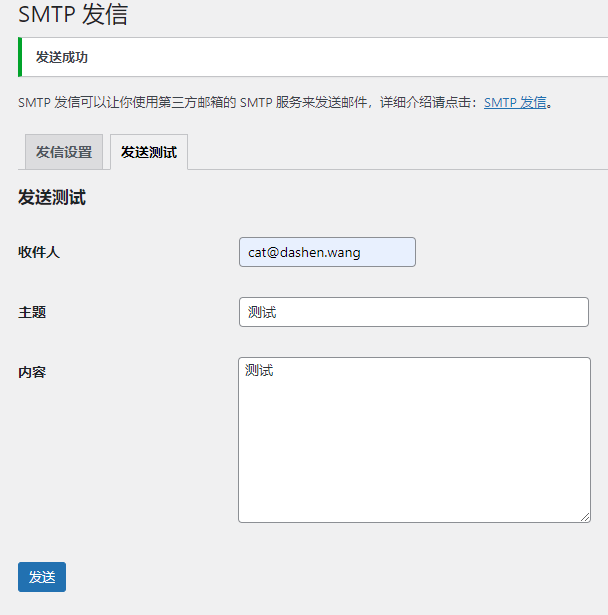
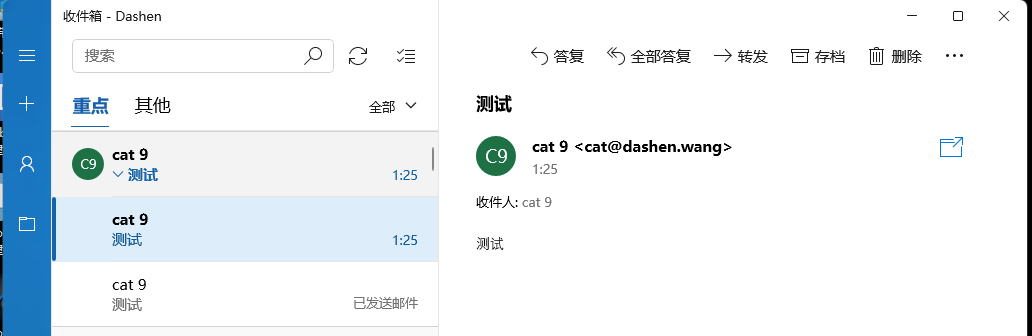
结语
通过按照以上步骤,您可以成功配置Office 365 E5开发者子账号的SMTP邮件功能。这将使您能够轻松地发送和接收电子邮件,从而提高工作和生活的便利性。








test mail